- Historia
Este comando te permite ver el historial de un archivo en particular.
Para utilizar esta funcionalidad, primeramente debes instuirle a tu sistema HansaWorld Enterprise a fin de que sepa que se debe almacenar la historia de los archivos. Para esto, debes realizar el siguiente procedimiento:
- Seleccina el módulo ‘Técnico’ (en sistemas multiusuarios puedes hacer esto ya sea desde la máquina servidor o desde una máquina cliente en tanto no haya ningún otro usuario conectado).
Si estás trabajando en la máquina servidor, es ventajoso obtener acceso al Panel de Control para lo cual, deberás seleccionar ‘Salir, Quitar AutoServidor’ desde el menú Archivo y luego reiniciar la aplicación de HansaWorld Enterprise.
Si no puedes abrir el módulo Técnico, probablemente sea porque no tienes acceso al módulo Servidor según la opción Configuración (mono-usuario); o porque el módulo Técnico no está habilitado según los Grupos de Acceso (multi-usuario).
- Si logras acceder al módulo Técnico, haz clic en el botón [Opciones] y selecciona 'Control de Ingreso'.
- Así se abrir la ventana ‘Control de Logueo: Ver’:
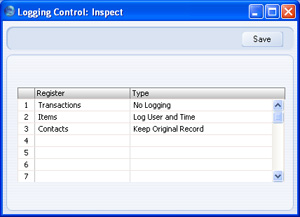
- Con el cursor en la columna ‘Registro’, presiona Ctrl-Enter ('Pegado Especial') para seleccionar los registros y/o archivos para los cuales estará disponible el comando ‘Historia’. En este sentido, si un archivo no es incluido en la columna ‘Registros’, no se guardará ninguna historia. Nota: Mientras más archivos estén habilitados para guardar su historia, más rápido crecerá la Base de Datos.
- Con el cursor en la columna ‘Tipo???, utiliza ‘Pegado Especial’ para seleccionar una de los valores ofrecidos:
- No Loguear
- Hará que no se guarde ninguna historia.
- Log Usuario y Hora
- Hará que toda vez que un archivo (dentro del registro en cuestión) sea creado o modificado, haya una historia mostrando la fecha y la hora de los cambios y las iniciales de la Persona Responsable.
- Guardar Registro Original
- De igual manera, hará que se muestre una historia del archivo toda vez que se cree o sea modificado y además mostrará las iniciales de la Persona Responsable. También se guardará cualquier modificación hecha al archivo y/o registro.
- Finalmente, haz clic en el botón [Guardar] para guardar estas preferencias en la opción ‘Control de Ingreso’.
- Luego de esto, deberás salir de HansaWorld Enterprise y volver a ingresar.
Ahora, podrás comprobar que la historia de los registros que has determinado estará disponible incluso desde la ventana de registro. Bien, ahora utiliza el comando ‘Historia’ desde el menú Registro para desplegar una lista de fechas y horas que corresponden a las modificaciones del archivo en cuestión. Si gustas puedes imprimir esta lista utilizando el icono de la Impresora. Nota: Si optaste por el tipo ‘Guardar Registro Original’, podrás hacer clic en una fecha para abrir el archivo tal cual era según esa fecha. Por ejemplo, si un archivo fue creado el 1ro de Mayo y fue modificado el 2, 3 y 4 del mismo mes, haz clic en 3 de Mayo para ver el archivo tal cual estuvo durante el 3 de Mayo.
---
En este capítulo:
